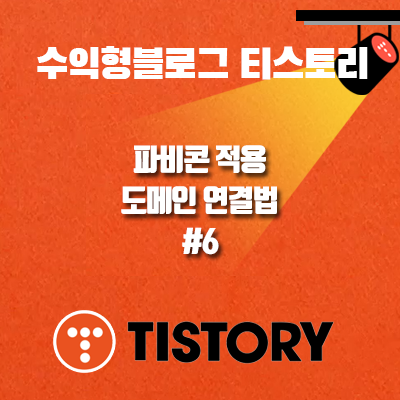
파비콘 생성기로 파비콘(Favicon) 만들기
파비콘 티스토리에 적용 &
도메인 구입 후 티스토리에 도메인 연결
[ ▼ 하단 유튜브 영상으로 상세 설명! ]
영상 진행 순서
※ 참고1 : 파비콘 생성기 사이트
→ https://www.favicon-generator.org/
※ 참고2 : 티스토리 목적지 IP : 27.0.236.139
→ https://notice.tistory.com/1784
※ 참고3 : 도메인 구입하는 법(도메인 신청)
→ https://youtu.be/xQaPS_JPNvU
첫 번째 : 티스토리에 파비콘 적용하기
1. 파비콘(Favicon)이란? 즐겨찾기(favorites)와 이이콘(icon)의 합성어 = 즐겨찾기 아이콘
2. 파비콘 생성 사이트로 접속 후 파비콘 만드는 법
3. 파비콘 생성시 2가지 옵션 (Generate icons / Generate only 16x16 favicon.ico) 차이점
4. 여러 가지 로고 디자인으로 파비콘으로 만들었을 때 효과적인 로고 디자인 예시
5. 티스토리 관리자 > 관리 > 블로그로 이동 후 아이콘과 파비콘 불러오기
6. 아이콘의 용도와 파비콘의 사용 용도
7. 파비콘 적용 후 인터넷 창에 아이콘 확인 및 즐겨찾기 후 즐겨찾기 아이콘 변경 확인
두 번째 : 티스토리에 자신의 도메인 연결하기
8. 티스토리 관리자 > 관리 > 블로그 > 개인 도메인 설정으로 이동
9. 도메인 연결하기 클릭 후 "자세히 보기"에 티스토리 연결 매뉴얼 확인하기
10. 목적지 IP와 A레코드 등록에 대해 쉽게 예를 들어 설명
11. 도메인 구입 사이트로 이동 > 나의 서비스 관리 > "도메인 관리" 페이지로 이동
12. "DNS 관리" 페이지로 이동 > 도메인 네임서버(DNS) 관리에서 연결할 도메인 선택
13. 호스트IP(A 레코드)관리 > 루트 도메인과 서브 도메인 A레코드 추가하는 법
14. 티스토리 관리자 페이지에 개인 도메인 설정에 도메인 입력 후 변경사항 저장
15. 바로 도메인 연결되지 않는 이유와 "DNS 설정 정보"와 "보완 접속 인증서" 발급 상태 확인
16. 최종 도메인 연결 확인

'YouTube > 티스토리 사용법' 카테고리의 다른 글
| 티스토리 블로그#8 애드센스 광고 승인 기간 및 조건(티스토리 사이트 등록) - 광고 적용 (0) | 2022.07.28 |
|---|---|
| 티스토리 블로그#7 사이트 검색등록 - 네이버웹마스터도구, 구글서치콘솔, RSS, 사이트맵 (0) | 2022.07.28 |
| 수익형블로그 티스토리#5 Whatever 최신 스킨 - 중앙, 하단영역 디자인 마무리 (3) | 2022.07.28 |
| 수익형블로그 티스토리#4 Whatever 최신 스킨-슬라이드영역 수정(Pixabay,링크) (0) | 2022.07.28 |
| 수익형블로그 티스토리#3 Whatever 최신 스킨 적용 후 로고, 카테고리, 메뉴 수정법 (0) | 2022.07.28 |






